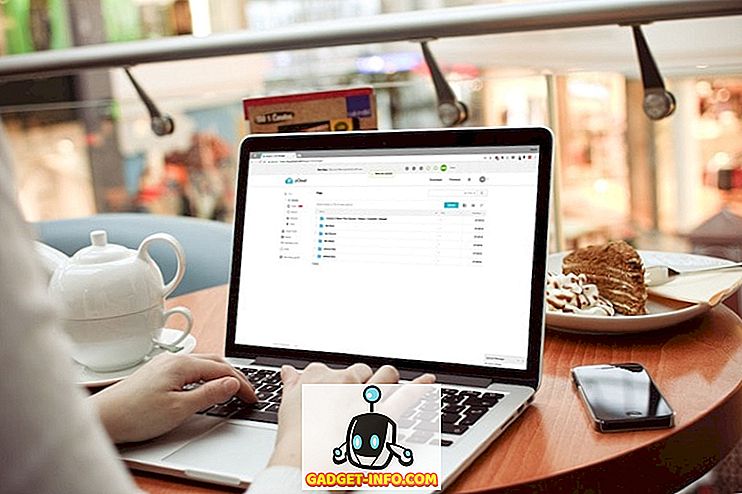Twitter este una dintre cele mai influente platforme de social networking pe Internet și a pus un accent deosebit pe securitatea utilizatorilor săi. Acesta a inclus verificarea prin SMS a logărilor contului pe platformă de mai mulți ani, dar nu este cea mai fiabilă. Imaginați-vă că vă aflați în mișcare și că nu aveți rețea sau doriți să vă conectați la contul dvs. pe un PC tablet, atunci când SMS-ul nu este în mod evident cea mai ușoară opțiune. Prin urmare, Twitter a debutat de curând abilitatea de a utiliza aplicații de autentificare de la terțe părți pentru a verifica încercarea de conectare.
Aplicațiile de autentificare de la terțe părți sunt destul de simple de instalat și ar fi utile pentru utilizatorii care se conectează și ies din contul lor în mod regulat . Deci, dacă sunteți unul dintre acești indivizi și intenționați să simplificați procesul de verificare, am compilat un ghid pas cu pas despre cum să configurați o aplicație de autentificare terță parte. Urmați pașii de mai jos pentru a finaliza configurarea:
Pasul 1: Configurarea verificării Twitter
Înainte de a putea configura o aplicație de autentificare de la o terță parte pentru a verifica încercările dvs. de conectare pe Twitter, va trebui să activați verificarea autentificării pentru contul dvs. Aceasta este autentificarea standard cu două factori, care vă va ajuta să vă asigurați contul prin verificarea prin SMS. Să ne uităm cum să procedăm:
Notă : Am creat verificarea autentificării pe Redmi Nota 3, care rulează Twitter v7.28.0-alpha.636 și a funcționat perfect. Metoda funcționează aproape similar atât pe Android, cât și pe iOS.
1. Deschideți aplicația Twitter (gratuit) pe dispozitivul dvs. Android, glisați spre dreapta pentru a deschide meniul de hamburger și atingeți opțiunea "Setări și confidențialitate" din partea de jos și accesați secțiunea "Cont" .

2. În meniul Conturi, trebuie să navigați la secțiunea " Securitate" și să bifați caseta de selectare "Verificare autentificare" pentru a începe procesul.

Notă : Înainte de a putea configura autentificarea de autentificare, va trebui să adăugați atât adresa dvs. de e-mail, cât și numărul dvs. de telefon în contul dvs. Twitter.
3. Veți fi informat mai întâi despre modul în care funcționează procesul de verificare și vi se va solicita să reintroduceți parola pentru a continua procesul. Apoi, va trebui să confirmați numărul dvs. de telefon mobil prin introducerea codului din 6 cifre pe care îl primiți în aceeași fereastră .

4. Odată ce autentificarea cu doi factori este activată, va trebui să furnizați un cod unic de fiecare dată când încercați să vă conectați din nou la Twitter . Puteți folosi chiar și codul de rezervă generat de Twitter (după cum se arată în imaginea de mai jos), după finalizarea acestui proces.

Notă : Nu uitați să salvați codul de rezervă undeva în siguranță (e-mail sau copie tipărită), astfel încât să puteți folosi același lucru pentru a vă accesa contul dvs. Twitter dacă pierdeți vreodată dispozitivul.
În urma unei noi încercări de conectare, codul de conectare va fi trimis în căsuța de e- mail, deoarece SMS-ul este metoda implicită în scopul verificării . Cu toate acestea, Twitter a făcut recent o schimbare importantă a procesului de autentificare cu două factori și vă permite acum să utilizați aplicații de autentificare de la terțe părți pentru a verifica încercările dvs. de conectare.
Pasul 2: Utilizați aplicațiile de autentificare de la terți
Acum că ați activat verificarea autentificării pentru contul dvs. Twitter, puteți urma pașii definiți de mai jos pentru a preda procesul de verificare unei aplicații terță parte, cum ar fi Authy, Google Authenticator sau 1Password. Să verificăm procesul:
Notă : Este important să activați autentificarea standard cu două factori, bazată pe SMS, discutată în pasul 1, pe contul dvs. Twitter înainte de a trece la o aplicație de autentificare terță parte. Folosesc Google Authenticator pentru acest scop deoarece este cel mai ușor de folosit o dată și este, de asemenea, compatibil cu Twitter.
1. Dacă tocmai ați terminat procesul de activare 2FA, sunteți deja în secțiunea de verificare a conectării din meniul Setări Twitter. Acum, va trebui să atingeți caseta de selectare "aplicație de securitate mobilă" care este sub opțiunea Mesaj text.

2. Acum veți vedea un prompt cu un buton "Start", atingeți același lucru și introduceți parola pentru a începe procesul de configurare pentru o aplicație de autentificare terță parte, și anume Google Authenticator (gratuit).

3. În ecranul următor, trebuie doar să atingeți butonul "Configurați acum", iar Twitter va recunoaște automat orice aplicație compatibilă de autentificare terță parte disponibilă pe dispozitiv și va înregistra contul în același mod.

Notă : dacă efectuați procesul de verificare pe desktop, va trebui să scanați codul QR afișat pe ecran prin intermediul oricărei aplicații mobile pentru autentificarea terță parte. Apoi, trebuie să verificați același lucru introducând un cod de acces prezentat în acea aplicație.
4. După cum puteți vedea în capturile de ecran de mai jos, Google Authenticator apare cu acreditările Twitter și trebuie doar să atingeți "OK" pentru a vă adăuga contul la același.

5. Pasul final vă cere să verificați aplicația de autentificare a unei terțe părți prin introducerea unui cod din aceiași pe Twitter . Și voila, asta este. Aplicația dvs. de autentificare terță parte este acum configurată și pregătită pentru utilizare.

Utilizați aplicațiile de autentificare cu verificarea autentificării Twitter
Twitter este un focar pentru conversații și nici un utilizator nu vrea ca confidențialitatea să fie compromisă, mai ales din albastru. Astfel, stratul adăugat de securitate le va da o liniște, asigurându-le că nu poate fi conectat la contul lor fără un cod. Aplicațiile de autentificare de la terțe părți simplifică procesul de conectare, deoarece puteți introduce codul activ în prezent și nu trebuie să așteptați ca un OTP să aterizeze în căsuța de mesaje primite.
Deci, intenționați să vă asigurați aplicația Twitter cu o aplicație de autentificare terță parte? Împărtășiți-vă experiența cu noi în comentariile de mai jos.